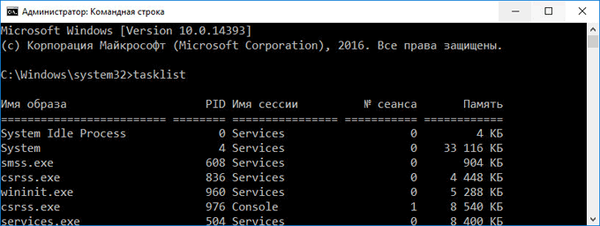Виндовс 10 нуди кориснику неколико начина за прикачивање веб локације у Старт менију у систему Виндовс 10. Ово је корисна функција која вам штеди време. Ако сте у режиму таблета, своју омиљену веб локацију можете отворити са само једним кликом.!
Из неког разлога, Мицрософт је блокирао могућност да веб локацију прикључи на мени Старт тако што ћете десним тастером миша кликнути на УРЛ датотеку из фасцикле Фаворити. Неки прегледачи трећих страна и подразумевани претраживач, Мицрософт Едге, имају одговарајућу функцију за учвршћивање ваших омиљених веб страница као плочице менија Старт. Поред тога, ако желите да користите уграђену способност да прикачите веб локације у менију „Старт“, без употребе прегледача, можете да откључате скривену опцију контекстног менија за датотеке * .урл. Погледајмо све могућности једну по једну.
Прикачите веб локацију на Виндовс 10 Старт менију са Едге или Цхроме
Мицрософт едге
Нови прегледач Едге има уграђену способност да приквачи отворену веб локацију у Виндовс Старт менију 10. Функција је доступна директно из менија прегледача. Ево шта треба да урадите.
- Отворите прегледач Едге.
- Идите на веб локацију коју желите да прикачите на мени Старт.
- У ивици кликните на дугме три тачке... "да отворите мени прегледача.
- У менију који се отвори идите на "Додатна средства" → "Приквачи страницу на почетну страницу ", као испод:

- Појавиће се потврдни прозор. Кликните на „Да"да прикачите страницу у менију Старт. Плочица на почетном екрану ће се одмах појавити.

Погледајте следећи снимак екрана: страница створена на овај начин увек ће се отворити у програму Мицрософт Едге. То је зато што Едге креира посебну „модерну“ пречицу која може само обрадити Едге и игнорисати подразумевани претраживач у подешавањима..
Гоогле Цхроме
Као и Мицрософт Едге, популарни прегледач Гоогле Цхроме омогућава вам да креирате пречицу до отворене странице на веб локацији. Упркос томе, пречица ће се креирати на радној површини, а не у менију Старт, али можете је закачити у Старт мени менија Старт из контекстног менија без додатних подешавања или подешавања. Следите ове кораке.
- Покрените Цхроме и идите на страницу за коју желите да направите пречицу.
- Кликните дугме на менију три тачке окомито да бисте отворили Цхроме мени:
- У „Додатни алати", пронађи и кликни"Креирајте пречицу":

- Гоогле Цхроме ће од вас тражити да унесете име пречице. Можете га променити ако желите.

На радној површини појављује се нова пречица за локацију:

- Сада, само кликните десним тастером миша на њу и одаберите "Приквачи на почетни екран ".

Плочица странице појављује се у менију Старт:

Када кликнете на ову плочицу, приквачена веб локација отвориће се у Гоогле Цхроме-у. Ако отворите својства пречице, видећете да је конфигурисан за покретање извршне датотеке у Цхроме-у:

Фирефок или било који други прегледач
На пример, да приквачите веб локацију која ће се увек отварати у Мозилла Фирефоку, можете да урадите следеће:
Кликните десним тастером миша на радну површину и изаберите Креирај - Пречица .

У прозору за креирање пречице у линији - Наведите локацију објекта, откуцајте или копирајте и залепите цео пут у ЕКСЕ датотеку прегледача Фирефок. У мом случају јесте
"Ц: \ програмске датотеке (к86) \ Мозилла Фирефок \ фирефок.еке"

Након „фирефок.еке“, додате размак и унесите или залепите УРЛ веб локације коју желите да отворите помоћу пречице, добићете нешто овако:
"Ц: \ програмске датотеке (к86) \ Мозилла Фирефок \ фирефок.еке" хттпс://г-ек.цом

Именујте ознаку како желите.

Сада, десним тастером миша кликните створену пречицу и изаберите ставку из контекстног менија "Приквачи за почетни екран":
То је све, управо сте направили плочицу веб локације која ће се отворити у Фирефоку:
Прикачите УРЛ датотеку у мени Старт (Старт) у систему Виндовс 10
Сада да видимо како да причврстите УРЛ датотеке на почетни екран Виндовс 10.
Добра вест је да УРЛ датотекама управља подразумевани прегледач. Након што сте веб локацију приквачили помоћу датотеке УРЛ-а, креирана плочица веб локације отвориће ваш подразумевани претраживач.
Најбржи начин за креирање УРЛ датотеке за отворену страницу је превлачење иконе адресне траке на радну површину. Ово функционише у Фирефок-у, Цхроме-у и Интернет Екплорер-у. Нисам тестирао ову функцију са другим прегледачима, али то би требало бити могуће у другим прегледачима заснованим на хрому, као што су Опера и други ...
Креирајмо нову датотеку УРЛ адреса.
Отворите своју веб локацију у Фирефок-у, Цхроме-у или Интернет Екплорер-у. Користићу Цхроме.

Кликните на икону са леве стране адресе сајта и превуците је на радну површину. Савет: Ако радите у режиму преко целог екрана, можете да кликнете Вин + д након што сте почели да превлачите икону веб локације на радну површину.

Управо сте креирали нову датотеку УРЛ-ова:

Можете проверити његова својства. Без обзира са којим прегледачем сте створили датотеку УРЛ-а, страница ће се отворити у подразумеваном прегледачу.
Надаље, у контекстном менију УРЛ датотеке не постоји наредба "Приквачи на почетни екран".
Укључимо!
Морате омогућити команду Пин за све врсте датотека. Детаљно сам то описао у следећем чланку:
Како приквачити било коју датотеку на почетни екран у оперативном систему Виндовс 10
Укратко, морате да примените следеће подешавање:
Верзија уредника регистра Виндовс 5.00 [ХКЕИ_ЦУРРЕНТ_УСЕР \ Софтвер \ Класе \ *] [ХКЕИ_ЦУРРЕНТ_УСЕР \ Софтвер \ Класе \ * \ схеллек] [ХКЕИ_ЦУРРЕНТ_УСЕР \ Софтвер \ Класе \ * \ схеллек \ ЦонтектМенуХандлерс] [ХКЕИ_ЦУРРкт_еСе \ Софтваре \ Класа \ \ \ \ Програмски програм \ Класе \ \ \ \ ПинтоСтартСцреен] @ = "470Ц0ЕБД-5Д73-4д58-9ЦЕД-Е91Е22Е23282" [ХКЕИ_ЦУРРЕНТ_УСЕР \ Софтваре \ Цлассес \ АллФилеСистемОбјецтс] [ХКЕИ_ЦУРРЕНТ_УСЕР \ Софтваре \ Цлассес \ АллФилеСистемОбјецтс \ схеллек] [ХКЕИ_ЦУРРЕНТ_УСЕР \ Софтваре \ Цлассес \ АллФилеСистемОбјецтс \ схеллек \ ЦонтектМенуХандлерс ] [ХКЕИ_ЦУРРЕНТ_УСЕР \ Софтваре \ Цлассес \ АллФилеСистемОбјецтс \ схеллек \ ЦонтектМенуХандлерс \ ПинтоСтартСцреен] @ = "470Ц0ЕБД-5Д73-4д58-9ЦЕД-Е91Е22Е23282"
Можеш Преузмите подешавање регистра спремног за употребу .
Након примене подешавања, наредба за закључавање биће доступна за све датотеке у систему Виндовс 10:
Сада, кликните десним тастером миша на вашу УРЛ датотеку и изаберите Приквачи за почетни екран.
Нова плочица веб локације ће се појавити у Виндовс 10 Старт менију:

Плочице створене помоћу УРЛ датотеке увијек се отварају у заданом прегледачу!
Поред тога, ако сте инсталирали нови прегледач, биће вам понуђен избор прегледника за отварање УРЛ датотека:

Последња метода је најбоља опција, јер вам пружа могућност измене подразумеваног прегледача и отварања веб локација које су прикључене у Старт мени у било ком прегледачу.
Препоручено: Како приквачити на Старт мени - Виндовс Упдате Центер и друга подешавања у Виндовс 10.